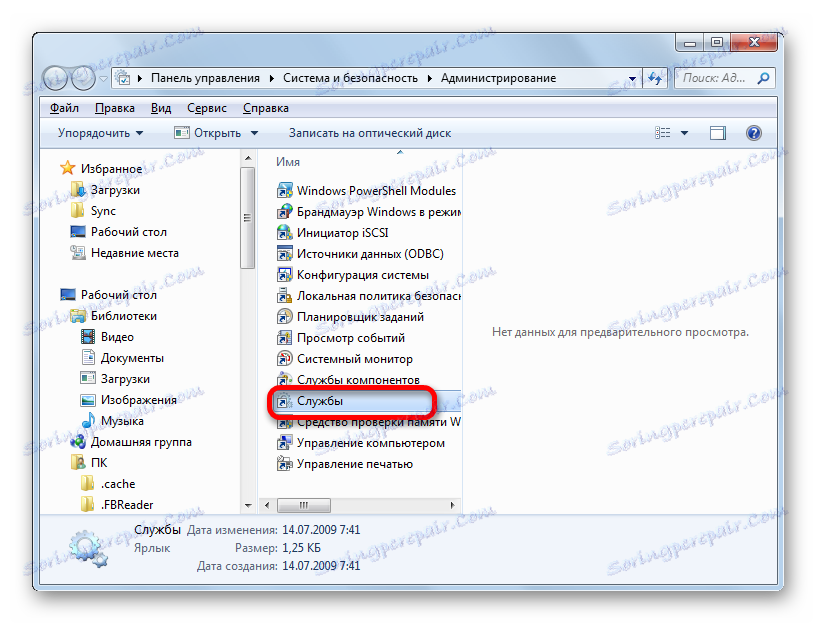به روز رسانی خودکار در ویندوز 7 فعال کنید
به روز رسانی نرم افزار به موقع نه تنها پشتیبانی از نمایش صحیح انواع مدرن محتوا را تضمین می کند، بلکه کلید امنیت کامپیوتر با حذف آسیب پذیری ها در سیستم است. با این حال، هر کاربر پس از به روز رسانی و به طور دستی آنها را در زمان نصب. بنابراین، توصیه می شود که خودکار به روز رسانی را فعال کنید. بیایید ببینیم چگونه در ویندوز 7 این کار را انجام دهیم.
محتوا
فعال کردن AutoUpdate
برای فعال کردن خودکار به روز رسانی در ویندوز 7، توسعه دهندگان چندین روش ارائه داده اند. اجازه دهید ما در هر یک از آنها در جزئیات باقی بمانیم.
روش 1: کنترل پنل
گزینه شناخته شده ترین برای انجام این کار در ویندوز 7 این است که تعدادی از دستکاری ها را در مرکز مدیریت به روز رسانی انجام دهید، با رفتن از طریق کنترل پنل.
- روی دکمه "شروع" در پایین صفحه کلیک کنید. در منوی باز، به موقعیت "کنترل پنل" بروید .
- در پنجره پنل کنترل که باز می شود، به قسمت اول - «System and Security» بروید .
- در پنجره جدید، بر روی نام بخش "Windows Update" کلیک کنید .
- در مرکز کنترل که باز می شود، از منوی سمت چپ برای حرکت از طریق «تنظیمات پارامتر» استفاده کنید.
- در پنجره ای که باز می شود، در بلوک "به روز رسانی مهم" ، ما سوئیچ را به موقعیت "نصب به روز رسانی به طور خودکار (توصیه می شود)" را تغییر دهید. روی OK کلیک کنید.
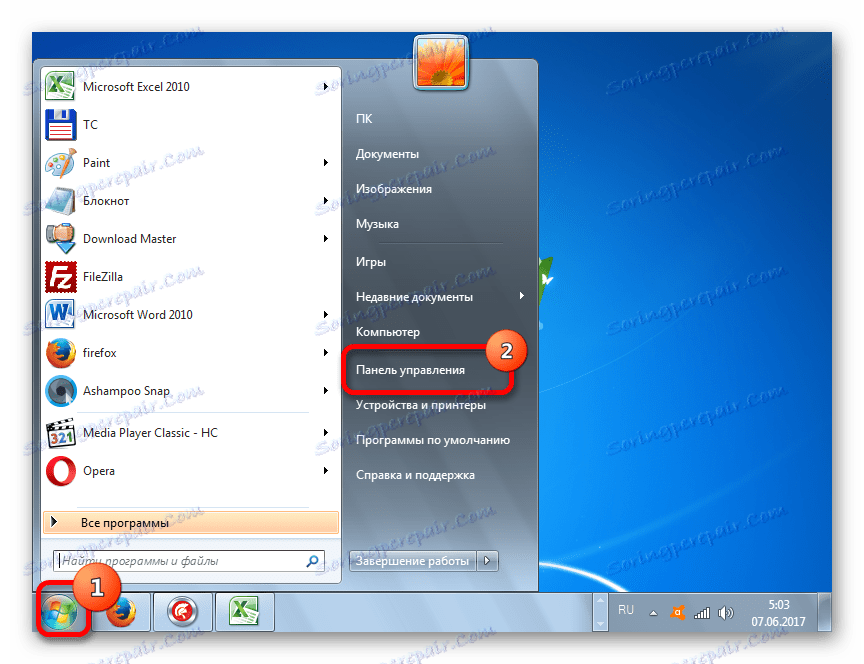
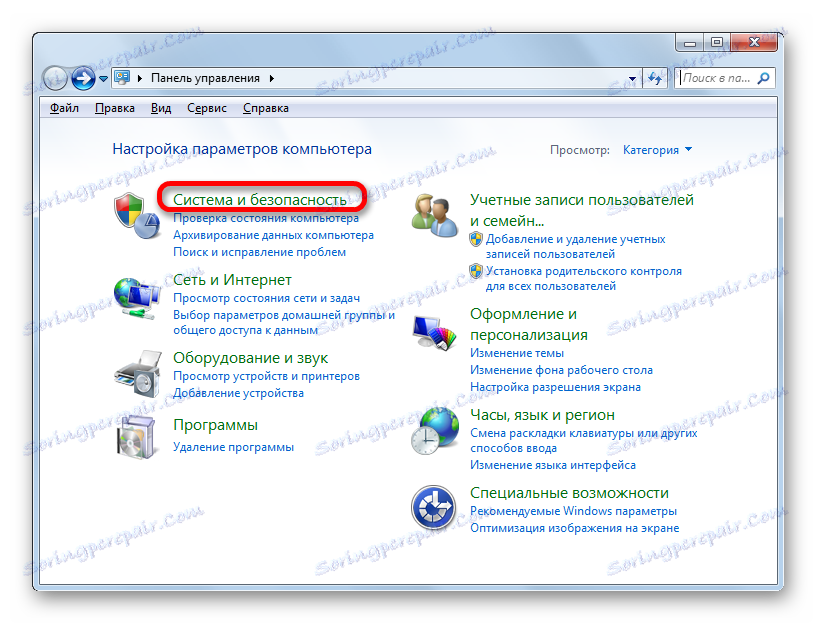


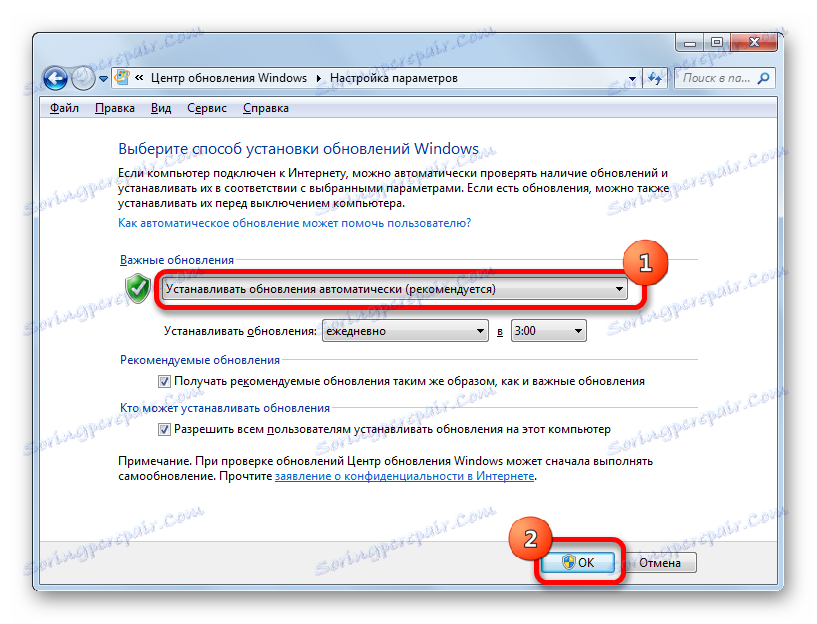
در حال حاضر همه به روز رسانی های سیستم عامل بر روی کامپیوتر به طور خودکار رخ می دهد، و کاربر نیاز به نگرانی در مورد ارتباط سیستم عامل.
روش 2: اجرای پنجره
شما همچنین می توانید به نصب خودکار به روز رسانی از طریق پنجره Run ادامه دهید.
- اجرای پنجره "اجرای" با تایپ کردن کلید ترکیبی Win + R. در قسمت پنجره باز شده ما دستور فرمان wuapp را بدون نقل قول وارد می کنیم. روی "OK" کلیک کنید.
- پس از آن بلافاصله ویندوز به روز رسانی را باز می کند. برو به آن در "تنظیمات" و تمام مراحل بعدی برای فعال کردن خودکار به روز رسانی به همان شیوه انجام می شود که از طریق کنترل پنل توضیح داده شده در بالا انجام می شود.
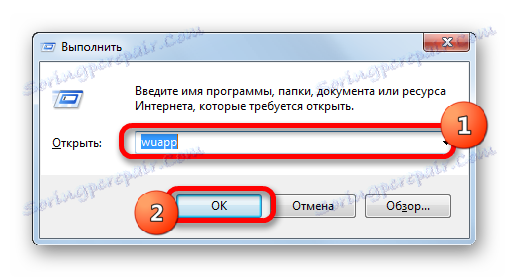
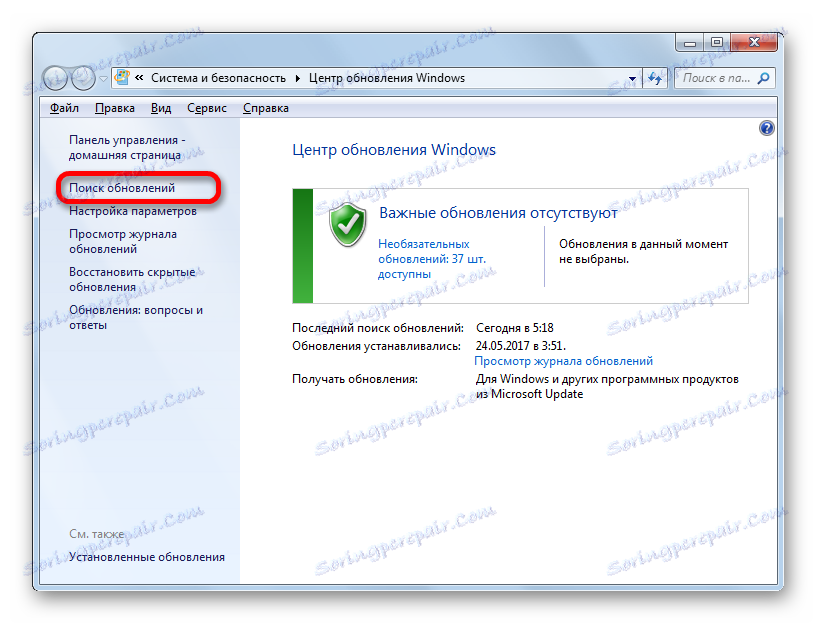
همانطور که می بینید، با استفاده از پنجره Run می توانید زمان برای تکمیل یک کار را به طور قابل توجهی کاهش دهید. اما این گزینه فرض می کند که کاربر باید فرمان را به یاد داشته باشد و در صورت رفتن از طریق کنترل پنل، اقدامات هنوز هم بصری تر است.
روش 3: مدیریت خدمات
شما همچنین می توانید خودکار به روز رسانی را از طریق پنجره مدیریت خدمات فعال کنید.
- برای رفتن به مدیر سرویس، ما به بخش کنترل و کنترل امنیتی که قبلا برای ما آشناست، حرکت می کنیم. در اینجا ما بر روی گزینه "Administration" کلیک میکنیم.
- یک پنجره با لیستی از ابزارهای مختلف باز می شود. مورد "خدمات" را انتخاب کنید.
![در ویندوز 7 به مدیر خدمات در پنجره مدیریت پنل مدیریت بروید]()
شما همچنین می توانید از طریق "اجرای" پنجره به طور مستقیم به مدیر خدمات بروید. آن را با فشار دادن WIN + R ، و سپس در زمینه ما عبارت زیر را وارد کنید:
services.mscروی OK کلیک کنید.
- هنگامی که هر یک از دو گزینه که در بالا توضیح داده شد (از طریق کنترل پنل یا پنجره اجرای )، مدیر سرویس باز می شود. ما در لیست نام "ویندوز به روز رسانی" را جستجو می کنیم و آن را علامت گذاری می کنیم. اگر سرویس به طور کلی آغاز نشده باشد، باید آن را فعال کنید. برای انجام این کار، بر روی نام "اجرای" در سمت چپ کلیک کنید.
- اگر پارامترهای "توقف خدمات" و "سرویس راه اندازی مجدد" در قسمت چپ پنجره نمایش داده شود، این بدان معنی است که سرویس در حال اجرا است. در این مورد، مرحله قبل را رها کنید و به سادگی با کلیک بر روی دکمه سمت چپ ماوس بر روی نام آن دوبار کلیک کنید.
- پنجره Properties از مرکز Update Center راه اندازی شده است. ما روی فیلد "Startup type" در آن کلیک کرده و از لیست کشویی گزینه "Automatic (start delayed)" یا "Automatic" را انتخاب کنید . روی "OK" کلیک کنید.
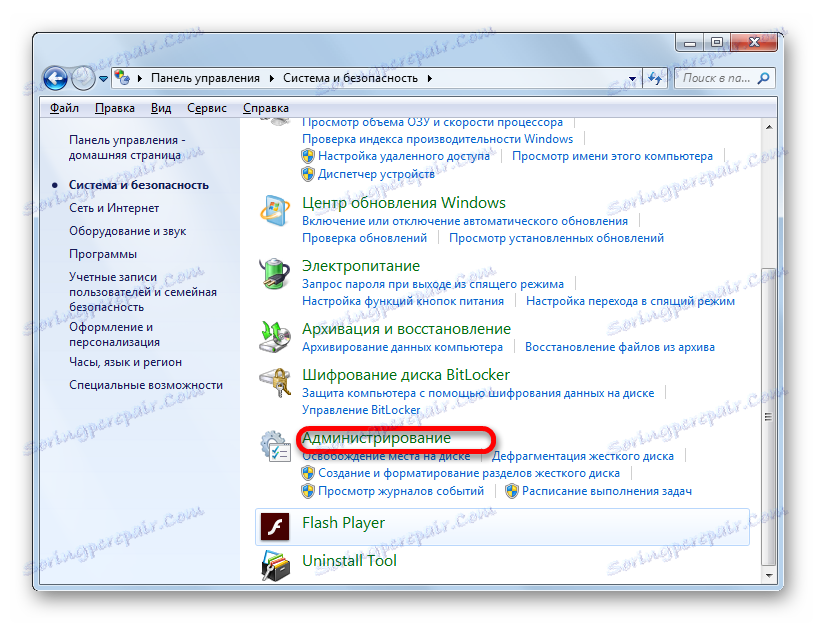
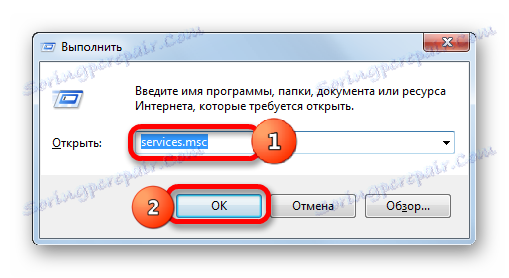
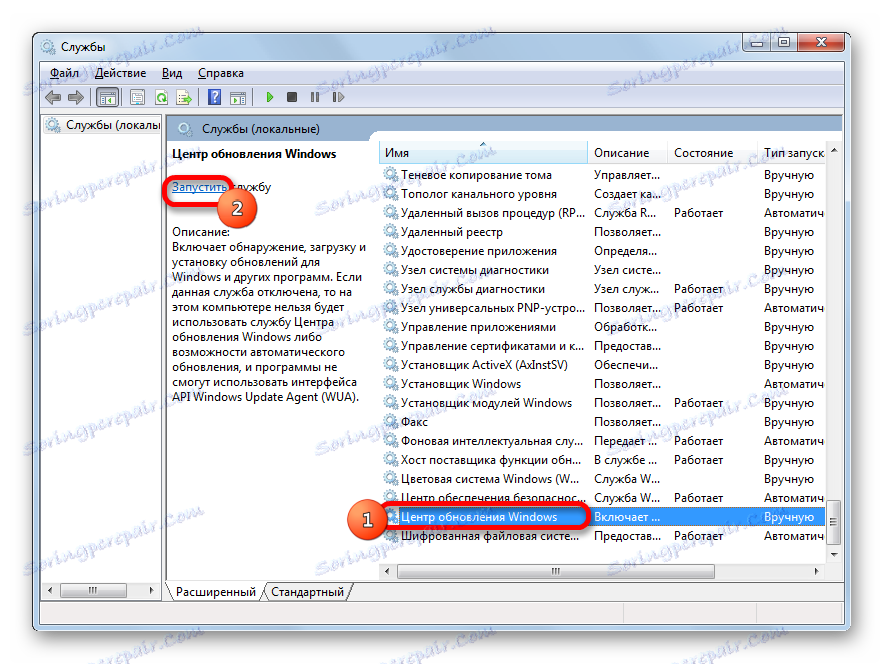
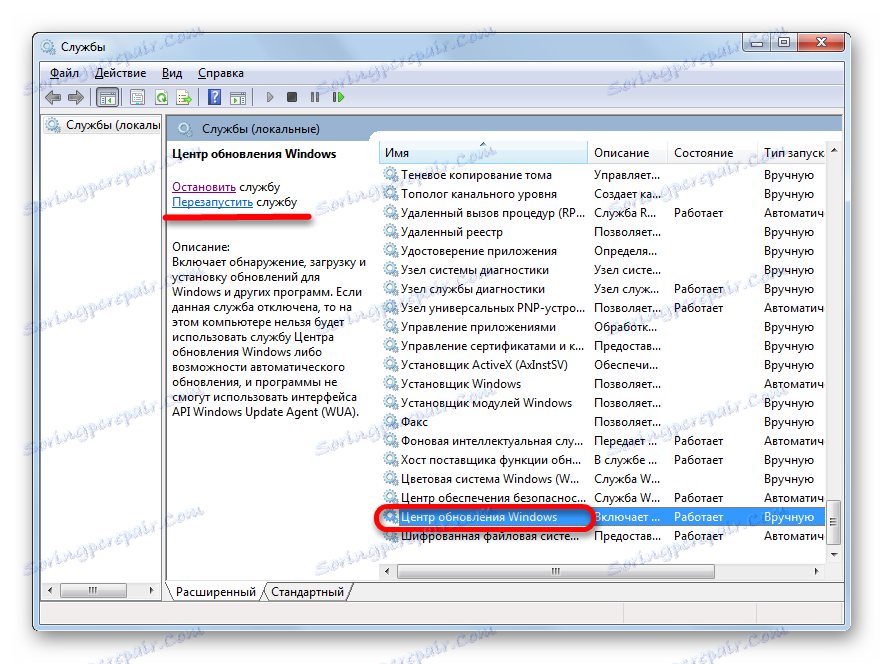
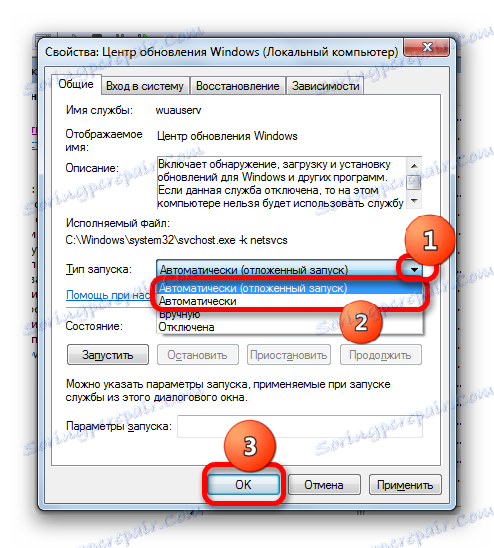
بعد از اقدامات مشخص شده، بروز رسانی autorun فعال خواهد شد.
روش 4: مرکز پشتیبانی
اضافه کردن خودکار به روز رسانی نیز از طریق مرکز پشتیبانی امکان پذیر است.
- در سینی سیستم، روی آیکون مثلث آیکن پنهان کلیک کنید. از لیستی که باز می شود، نماد را در فرم جعبه انتخاب کنید - "حل مشکلات کامپیوتر" .
- یک پنجره کوچک اجرا می شود ما بر روی آن زیر کتیبه "مرکز پشتیبانی باز" کلیک کنید.
- پنجره مرکز پشتیبانی شروع می شود. اگر سرویس به روز رسانی شما غیرفعال باشد، در بخش "Security" کتیبه "Windows Update (توجه!)" نمایش داده خواهد شد. بر روی دکمه "تغییر پارامتر ..." در همان بلوک کلیک کنید.
- پنجره انتخاب تنظیمات Update Center باز می شود. بر روی گزینه "نصب به روز رسانی به طور خودکار (توصیه می شود)" را کلیک کنید .
- پس از این عمل، به روز رسانی خودکار فعال خواهد شد، و هشدار در بخش "امنیت" پنجره مرکز پشتیبانی ناپدید خواهد شد.

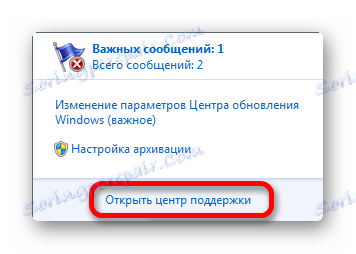
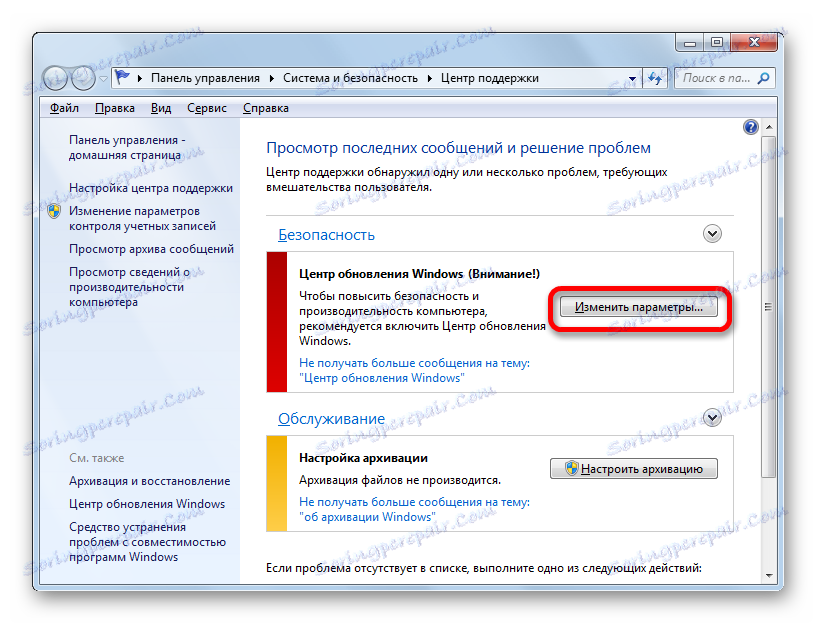
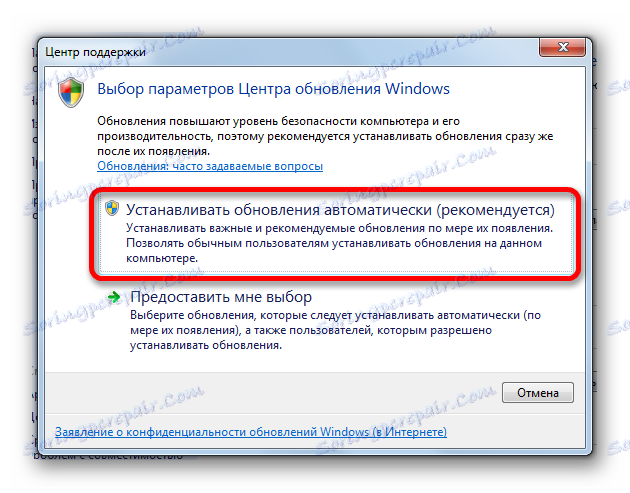
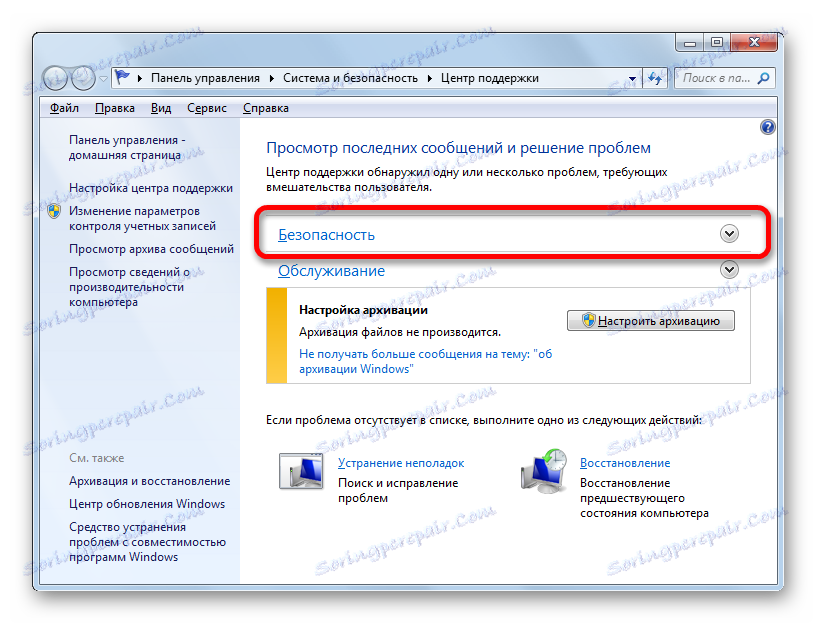
همانطور که می بینید، تعدادی از گزینه ها برای به روز رسانی خودکار در ویندوز 7 وجود دارد. در واقع، همه آنها معادل هستند. بنابراین کاربر می تواند به سادگی گزینه ای را انتخاب کند که برای او شخصی تر است. اما اگر می خواهید نه تنها خودکار به روز رسانی را فعال کنید، بلکه همچنین می توانید تنظیمات مربوط به فرآیند مشخص را انجام دهید، پس بهتر است که تمامی دستکاری ها را از طریق پنجره ویندوز به روز کنید.